La guida alla risoluzione dei problemi per il formato e l’estensione del file non corrisponde all’errore
Microsoft Excel è probabilmente lo strumento per fogli di calcolo più utilizzato al mondo.
La guida seguente ti mostrerà come gestire i problemi di formato e estensione del file in Excel.
Per saperne di più su questo fantastico strumento, visita il nostro Hub di Excel.
Per altri tutorial relativi a MS Office, consulta la nostra pagina delle istruzioni di Microsoft Office.
Per risolvere vari problemi del PC, consigliamo DriverFix: questo software manterrà i driver attivi e funzionanti, proteggendoti così da errori comuni del computer e guasti hardware. Controlla ora tutti i tuoi driver in 3 semplici passaggi:
- Scarica DriverFix (file di download verificato).
- Fare clic su Avvia scansione per trovare tutti i driver problematici.
- Fare clic su Aggiorna driver per ottenere nuove versioni ed evitare malfunzionamenti del sistema.
- DriverFix è stato scaricato da 502.786 lettori questo mese.
Se rinomini un’estensione di file da un formato Excel a un altro (ad esempio, da .xlsx a .xls), viene visualizzato il seguente messaggio di errore:
Il formato del file e l’estensione di .xls non corrispondono. Il file potrebbe essere danneggiato o non sicuro. A meno che non ti fidi della sua fonte, non aprirlo. Vuoi aprirlo comunque?
Microsoft Excel apre file in vari formati, come .xls, .xlsx, .xlsm, .xlsb, .xltx, .xml e molti altri. Anche questo errore peggiora. Se fai clic su Sì, il file si apre comunque, ma con tutto il contenuto mancante.
Ovviamente, come tutti i messaggi di errore, il formato e l’estensione non corrispondono all’errore possono essere il risultato di altri problemi sottostanti, il più comune dei quali è che il documento è ritenuto corrotto.
Ecco cosa fare di fronte a questa sfida.
Come posso correggere il formato del file e l’errore di corrispondenza dell’estensione?
1 Sblocca l’accesso per i file sicuri
- Vai alla cartella che contiene il file Excel.
- Fai clic con il pulsante destro del mouse sul documento che stai tentando di aprire.
- Dalle opzioni, seleziona Proprietà.
- Successivamente, nella scheda Generale premi Sblocca.
- Infine, fai clic su OK.
2 Aggiungere la cartella di lavoro a una posizione attendibile
- Avvia Ms Excel.
- Fare clic su File sulla barra degli strumenti e quindi scegliere Opzioni.
- Successivamente, nella schermata risultante, fai clic su Centro protezione.
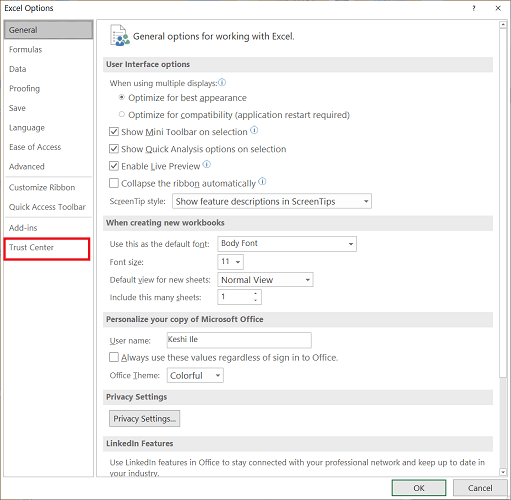
- Infine, fai clic su Impostazioni Centro protezione e seleziona Posizioni attendibili nella barra laterale sinistra.
![La guida alla risoluzione dei problemi per il formato e l'estensione del file non corrisponde all'errore]()
In Microsoft Excel 2010, 2013 e 2016, il salvataggio di un file in una posizione attendibile consente al programma di visualizzarlo come sicuro. Excel viene fornito con posizioni attendibili predefinite e puoi aggiungerne altre facendo clic sul pulsante Aggiungi nuova posizione.
Salva il foglio di lavoro problematico in una posizione attendibile e prova ad aprirlo di nuovo. Tuttavia, è necessario notare che se una persona malintenzionata inserisce un file in un percorso attendibile, Excel trascurerà anche questo documento.
3 Riparare la cartella di lavoro per correggere il formato del file e l’estensione non corrispondono all’errore
- Avvia Microsoft Excel.
- Fare clic sul menu File sulla barra degli strumenti e premere Apri.
- Questo aprirà la finestra di dialogo per cercare il file.
- Dalla finestra di dialogo, fai clic su Sfoglia e trova la cartella di lavoro che fornisce il formato del file e l’estensione non corrispondono.
- Successivamente, invece di aprire subito questo file, fai clic sulla piccola freccia accanto al pulsante Apri e scegli l’ opzione Apri e ripristina dal menu a discesa.
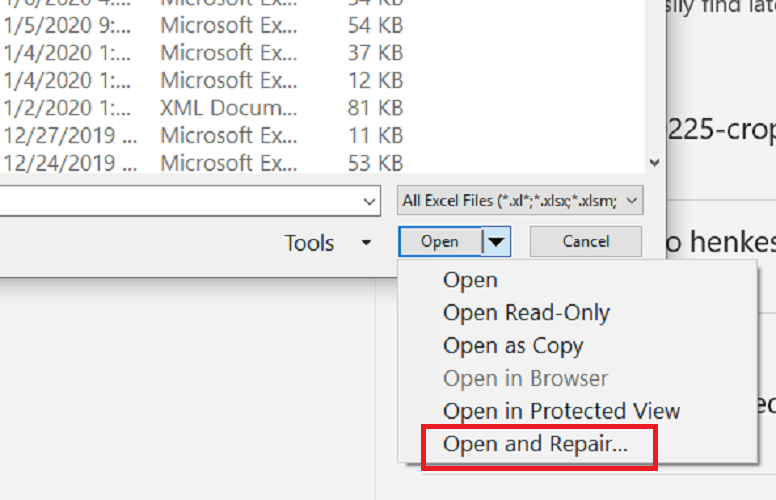
- Infine, fai clic su Ripara. Questo dovrebbe ora ripristinare il contenuto della cartella di lavoro problematica.
- Se l’ operazione di riparazione non riesce a ripristinare tutte le formule e i valori dalla cartella di lavoro, riprovare utilizzando Estrai dati
Queste soluzioni sopra dovrebbero cancellare il formato del file e l’estensione non corrispondono all’errore. Tuttavia, se tutti falliscono, il backup della cartella di lavoro o la creazione di un file di ripristino possono salvare i dati.
Nella sezione successiva, esploreremo come recuperare i dati dal file problematico e come eseguire il backup della cartella di lavoro.
4 Modificare l’impostazione del calcolo in manuale da automatico
- Avvia Microsoft Excel.
- Fare clic sul menu File sulla barra degli strumenti e premere Nuovo.
- Quindi, fai clic su Cartella di lavoro vuota. Questo aprirà una nuova cartella di lavoro senza valori.
- Ora, fai di nuovo clic sul file, ma questa volta seleziona Opzioni.
- Passa a Formule e in Opzioni di calcolo seleziona Manuale.
![La guida alla risoluzione dei problemi per il formato e l'estensione del file non corrisponde all'errore]()
- Premi OK.
Ora apri la cartella di lavoro e conferma che il file non fornisce più il formato del file e l’estensione non segnala errori o apre fogli vuoti.
In conclusione, il formato del file e l’estensione non si verificano errori, soprattutto quando si rinomina un file Excel con un’altra estensione.
Abbiamo esaminato la risoluzione di questo problema sbloccando i file, salvando e aprendo la cartella di lavoro da una posizione attendibile e riparando il file.
Inoltre, abbiamo esaminato le misure preventive da adottare sul tuo foglio di lavoro, in modo da non perdere i dati. Hai riscontrato questo problema o l’hai ricevuto in passato? Come lo hai risolto?
Apprezziamo i tuoi commenti e ne arriveremo al maggior numero possibile.


